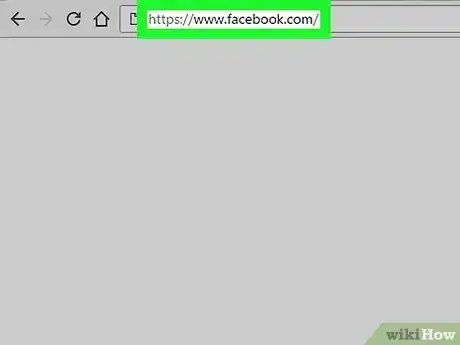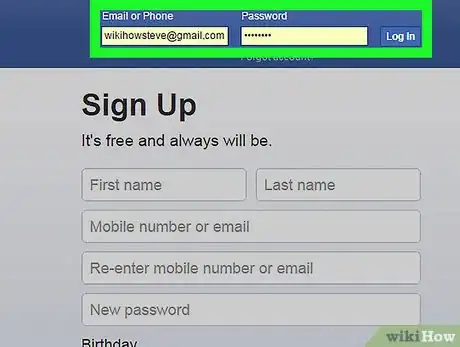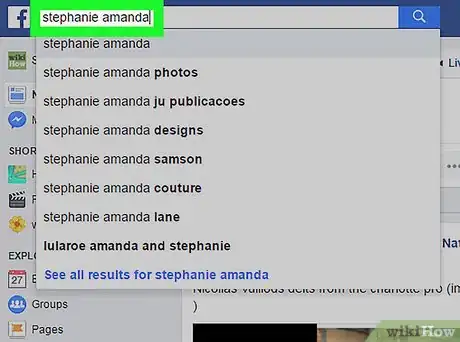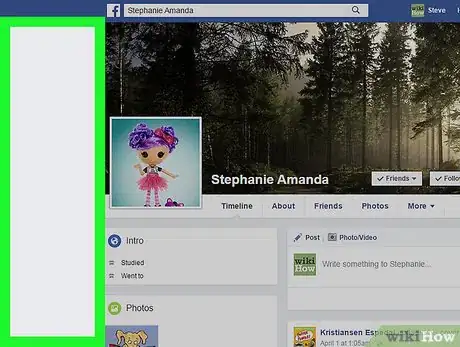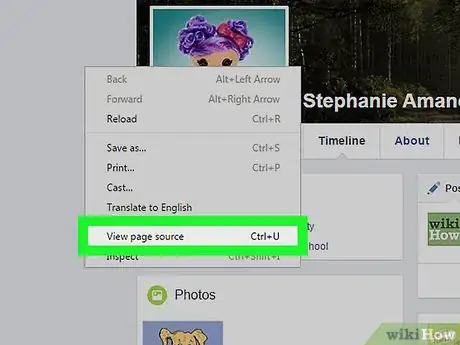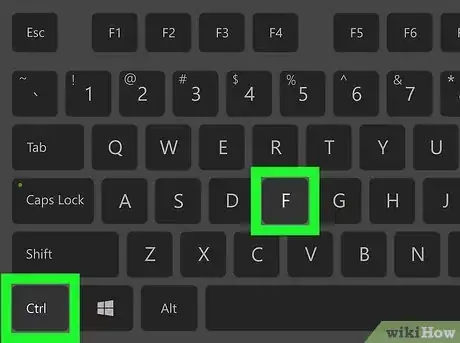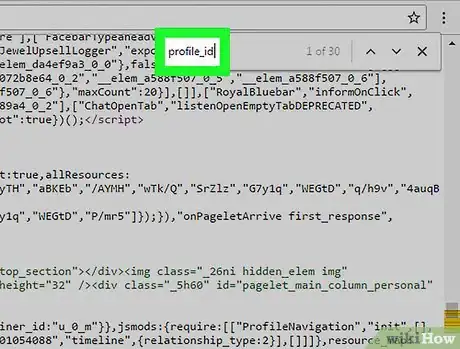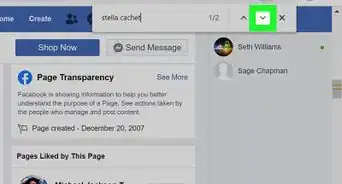X
This article was co-authored by wikiHow staff writer, Jennifer Mueller, JD. Jennifer Mueller est créatrice de contenu chez wikiHow. Elle est spécialisée dans la révision, la vérification des faits et l'évaluation des contenus pour en garantir l'exhaustivité et l'exactitude. Jennifer est titulaire d'un juris doctor (JD) de la Maurer School of Law de l'université de l'Indiana, obtenu en 2006.
Cet article a été consulté 59 911 fois.
Apprenez à trouver l'identifiant d'utilisateur Facebook (ou « ID utilisateur ») d'une tierce personne sur Facebook.
Étapes
-
1Allez sur https://fr-fr.facebook.com dans votre navigateur Internet. Pour trouver l'ID utilisateur, vous allez avoir besoin d'utiliser le navigateur Internet d'un ordinateur.
-
2Connectez-vous à Facebook. Entrez votre adresse email ou numéro de téléphone et votre mot de passe dans les champs réservés en haut à droite de l'écran, puis cliquez sur Connexion.
-
3Allez sur le profil de la personne de votre choix. Vous trouverez cette personne en tapant son nom dans la barre de recherche en haut de l'écran ou en cliquant sur son nom dans votre liste d'amis.
-
4Faites un clic droit sur une zone grise de leur page. Vous pouvez voir ces zones à gauche et à droite de leur profil. Un menu succinct s'affiche alors.
- Si l'ordinateur que vous utilisez ne vous permet pas de faire de clic droit, appuyez sur la touche Ctrl de votre clavier en faisant un clic gauche.
-
5Cliquez sur Afficher le code source. Le code source de la page va alors s'ouvrir dans un autre onglet.
- Si vous ne voyez pas l'option Afficher le code source, cherchez une formulation similaire, par exemple Afficher la source ou Code source de la page.
-
6Faites Ctrl+F (sous Windows) ou ⌘ Command+F (sous macOS). Le champ de recherche apparait.
-
7Tapez profile_id dans le champ de recherche. Appuyez ensuite sur Entrée (sous Windows) ou Retour (sous macOS). L'identifiant utilisateur s'affichera alors à droite du texte profile_id.Publicité
À propos de ce wikiHow
Publicité